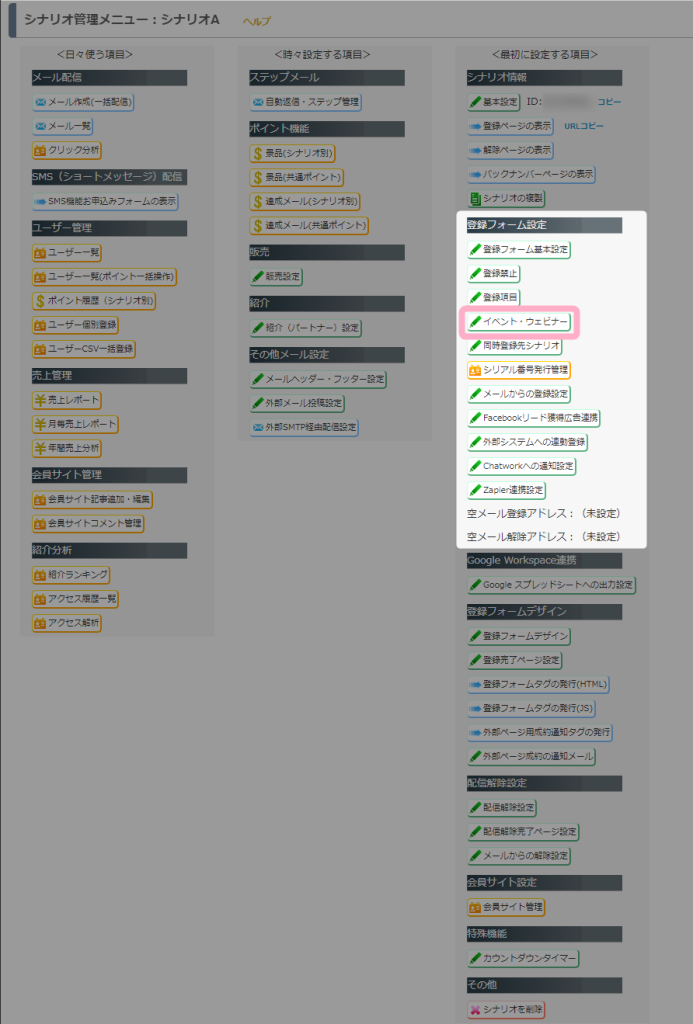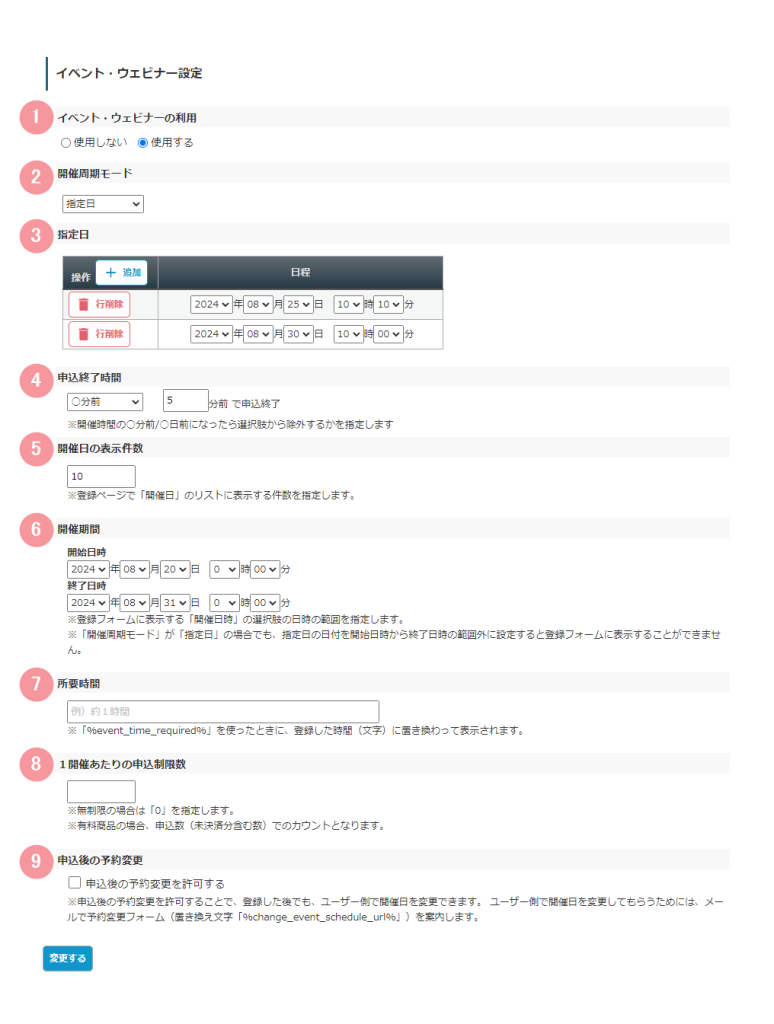シナリオ管理メニュー > イベント・ウェビナー
では、イベント・ウェビナー機能に関する設定を行うことができます。
イベント・ウェビナー機能の詳細については、下記マニュアルをご覧ください。
関連:機能解説:イベント・ウェビナー
画面説明
| 番号 | 項目名 | 詳細 |
|---|---|---|
| 1 | イベント・ウェビナーの利用 | 「イベント・ウェビナー」機能を利用するか、しないかを選択します。 「利用する」を選択することで、2「開催周期モード」以降の設定欄が表示されます。 |
| 2 | 開催周期モード | 開催周期モードを選択します。 選択可能な開催周期は以下の6種類です。 ・指定日: 規則性がなく、指定した日時にイベントを開催したい場合に、選択します。 ・毎日: 毎日同じ時間にイベントを開催したい場合に、選択します。 ・毎週〇曜日: 毎週同じ曜日・同じ時間にイベントを開催したい場合に、選択します。 ・隔週〇曜日: 隔週(2週間毎)で、同じ曜日・同じ時間にイベントを開催したい場合に、選択します。 ・毎月〇日: 毎月同じ日付・同じ時間にイベントを開催したい場合に、選択します。 ・毎月第〇:〇曜: 毎月同じ週の同じ曜日・同じ時間にイベントを開催したい場合に、選択します。 |
| 3 | 指定日・開催周期 | ※「指定日」を選択した場合にのみ表示されます。 ・指定日: イベントを開始する日時を指定します。 ※以下は、「指定日」以外を選択した場合にのみ表示されます。 ・開催周期: イベントを開始する周期を設定します。 「毎週〇曜日」等の場合はイベントを開始する曜日、「毎月〇日」の場合はイベントを開始する日付を設定します。 ※開催周期モードが「毎日」の場合は表示されません。 ・開催時間: イベントを開始する時間を設定します。 ・開催除外日: イベントを開催しない日時を設定します。 開催除外日に指定された開催日は、登録フォームに表示されなくなります。 |
| 4 | 申込終了時間 | イベント開始時間の○分前/○日前まで申込みができるようにするかを設定します。 指定した申込終了時間を過ぎた開催日は、自動的に登録フォーム上の選択項目から除外されます。 |
| 5 | 開催日の表示件数 | 登録フォーム上で選択できる開催日の件数を指定することができます。 設定されている指定日の数が開催日の表示件数より少ない場合は、全ての開催日が、多い場合は、現在時刻から近い開催日が指定した件数分表示されます。 |
| 6 | 開催期間 | 開催期間の開始日時と終了日時を設定します。 開催期間外の開催日は登録フォームに表示されません。 また、開催期間外は、登録フォーム自体が非公開となります。 開催期間には、登録フォームを公開したい期間をはじめ、イベントの開催日まですべて含んだ期間を設定してください。 |
| 7 | 所用時間 | イベントの所要時間を設定します。 所用時間の置き換え文字「%event_time_required%」を使用したときに、設定した値に置き換わって表示されます。 |
| 8 | 1開催あたりの申込制限数 | イベント開催日毎の申込制限数を設定します。 申込数が申込制限数を越えた開催日は登録フォームに表示されなくなります。 ※有料商品の場合、申込数(未決済分を含む数)でのカウントとなります。 ※申込制限数が「0」の場合は、無制限で申込ができるようになります。 |
| 9 | 申込後の予約変更 | チェックを入れると、申込後にユーザー側で予約変更をすることができるようになります。 ユーザー側で予約変更ができるようにしたい場合には、メールで予約変更フォームの置き換え文字(%change_event_schedule_url%)を案内します。 参考:ユーザーが申込んだイベントの参加日時を変更・キャンセルするには? |
この記事は役に立ちましたか?
ご回答いただきありがとうございます!
ページURL: https://docs.myasp.jp/?p=38276